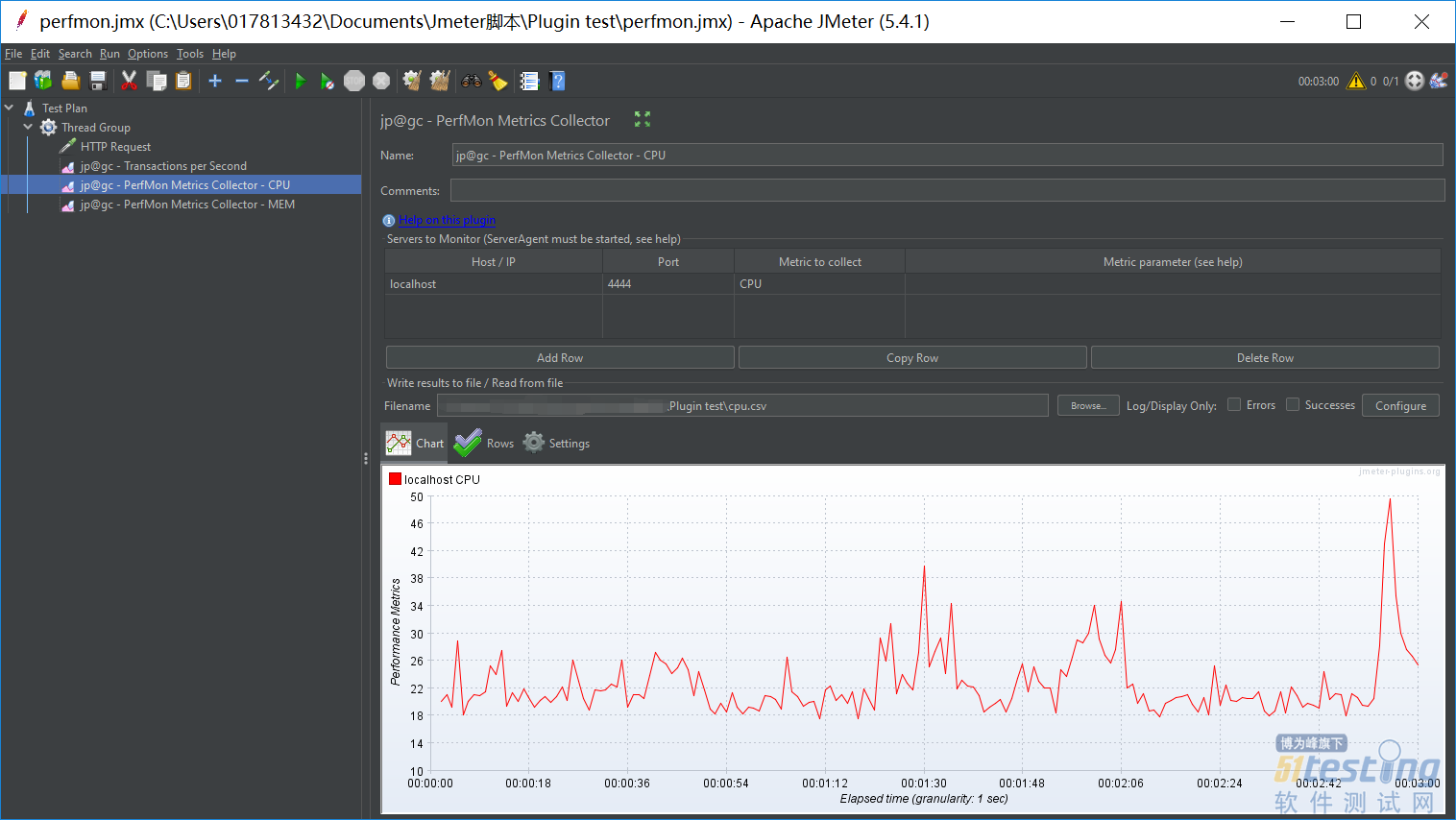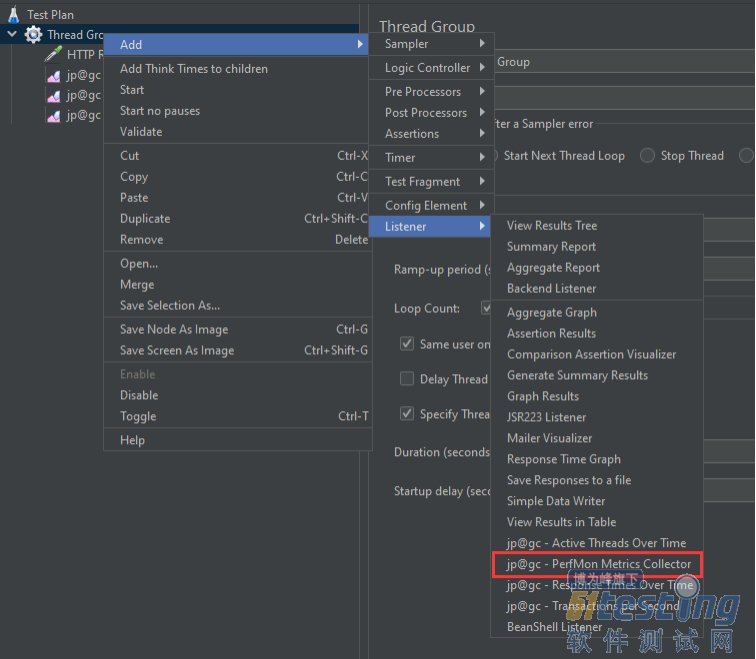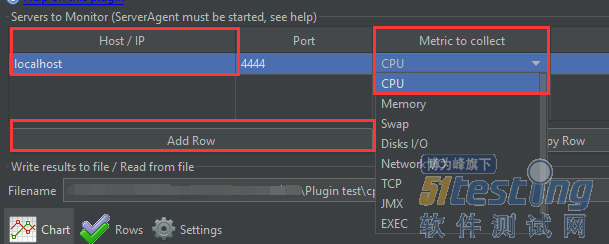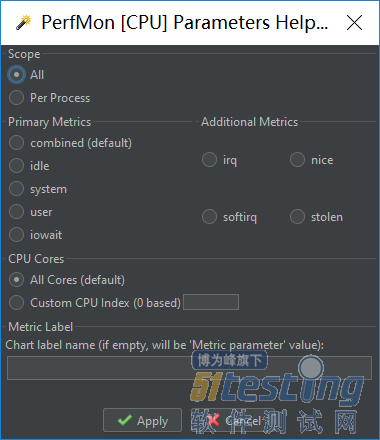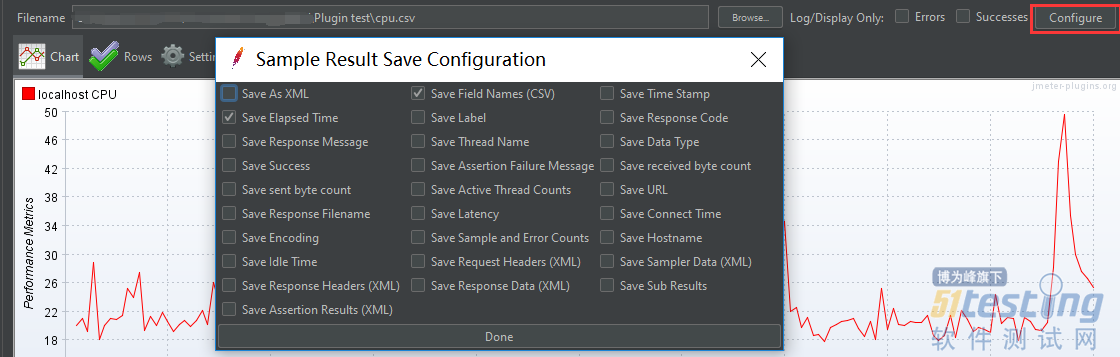我们常采用发压+监控的模式对服务器进行性能测试,该模式需要在发压机和服务器分别执行脚本,以获取被测服务器在受压期间的各项指标。而手工调起nmon或top需要远程登录服务器,且需要在测试结束后将结果再次传回,另外语句参数多、没有GUI,导致该方法在多场景、高频率的测试中十分麻烦。本文介绍了一种利用JMeter插件PerfMon搭配ServerAgent实现一键发起性能测试的方法,以节省测试中不必要的手工操作。
1、在目标服务器配置ServerAgent
首先需要在被测服务器配置ServerAgent,在https://github.com/undera/perfmon-agent下载zip包,在服务器解压后,Windows系统直接运行startAgent.bat,Linux类系统对文件夹授后执行startAgent.sh,默认使用端口4444,出现以下截图则启动成功,也可用telnet localhost 4444进行确认。
开启后无需再次配置,若长期使用,可使用nohup或tmux运行.sh,在远程访问断开后不杀死进程。
2、JMeter插件安装
服务器配置好后,安装性能监控插件PerfMon。在https://jmeter-plugins.org/搜索PerfMon,下载后覆盖至JMeter安装路径lib目录下。
3、PerfMon的使用
右键添加监听器中的PerfMon Metrics Collector。
点击Add Row增加监控指标,Host列填写服务器ip,此处以localhost为例,在Metric to collect列选择所需的监控指标,点击Metric parameter右侧按钮,展开详细设定。另外为了在测试结束后对指标进行进一步分析,可选择所需信息导出至CSV。
4、常见问题及解决方法
1)服务器端口号占用
ServerAgent启动时提示端口占用,可使用lsof -i查看端口占用情况,可杀死占用4444的进程或使用其他端口再启动程序。
2)缺少对应系统的sigar包
ServerAgent启动时报错找不到本系统的Sigar包,可下载后放入lib文件夹,重启ServerAgent即可。
3)Java版本过高
ServerAgent启动时报错出现JRE version类错误,可能是Java版本过高出现的不兼容问题。
以上为借助ServerAgent实现JMeter监控服务器性能指标的方法,后续还可借助python或其他第三方工具对导出的csv进行分析。
版权声明:本文出自51Testing会员投稿,51Testing软件测试网及相关内容提供者拥有内容的全部版权,未经明确的书面许可,任何人或单位不得对本网站内容复制、转载或进行镜像,否则将追究法律责任。